Lad os gennemgå alle de artikler, hvor vi har talt om iBooks takket være manualen: «Kom godt i gang med iBooks". I det første indlæg, vi talte om det interface, som applikationen havde; i det andet, hvordan man går ind i butikken, køber bøger eller uploader bøger fra et andet sted (uden butik); og endelig, i det tredje indlæg, vi taler om de muligheder, vi har, når vi læser bogen: kronologi, kapitler, bogmærker, noter ...
I denne fjerde artikel vil vi fokusere på de mest praktiske aspekter ved læsning: understregning, oprettelse af noter, bogmærker, definition af et ord ... Alt relateret til studieværktøjerne, som iBooks har. Men pas på! studieværktøjer er ikke kun for studerende. Efter springet forklarer jeg:
Arbejde i iBooks: yderligere formateringsmuligheder og værktøjer
For at lære alt, hvad vi skal forklare i dag, skal vi først vælg en del af vores tekst:
Når vi vælger, vises forskellige ting øverst:
- Kopi: Hvis vi klikker på denne knap, kopieres det, vi har valgt, og vi kan indsætte det i enhver anden del af iOS.
- Definere: iBooks bringer en ordbog med, som vi kan finde ud af betydningen af nogle ord, som vi ikke forstår, når vi læser en bog eller studerer universitetsnotater. Hvis ordet med en chance ikke findes i ordbog, som Apple bringer, vil vi have mulighed for at få adgang til Internettet eller Wikipedia for at slå op i betydningen. Vi bruger normalt Internet o Wikipedia at forstå noget udtryk.
- Fremhæv: Understrege Colores med iBooks. Vi ser det senere i et separat afsnit.
- Bemærk: Hvis vi vil efterlade et lille note i en sætning eller et ord i bogenKlik bare på "Note" og skriv det, du ønsker. For at sikre, at vi har efterladt noten, vil vi have en klistret ved siden af sætningen, hvor vi har sat noten.
- Søg: I går så vi, at der i iBooks var en søgemaskine til at søge i hele bogen efter et ord, navn eller udtryk. Hvis vi klikker på søgning, vi går direkte til søgemaskinen med ordet eller ord, som vi har valgt
- Del: Det er ikke overraskende, at der i mange bøger er citater fra filosoffer, der får os til at tænke eller lide dem. Hvis vi har denne sag, eller vi vil dele et stykke tekst gennem Mail, iMessages, Twitter eller Facebook bare klik på "del" og følg instruktionerne.
Formatering af tekst: fremhævning
For at starte formateringen af vores tekst med understregning bliver vi nødt til at vælge et stykke tekst og trykke på «Fremhæv». Her er nogle indikationer:
- Hvis vi vil ændre farven: Vi bliver nødt til at trykke på det første ikon, der vises med tre grønne, blå og lyserøde kugler. Vi har følgende farver til at fremhæve vores tekst: orange, grøn, blå, lyserød, lilla og kun understreget.
- Sådan fjernes højdepunktet / understregningen: Vi har en knap lige ved siden af den forrige, hvor der er en hvid kugle med en diagonal rød linje. Hvis vi trykker på den, forsvinder højdepunktet eller understregningen.
Nyd iBooks! Jeg venter på dig!
Mere information - Kom godt i gang med iBooks (I): Se først på appen |Kom godt i gang med iBooks (II): Gem og læg bøger på iPad|Kom godt i gang med iBooks (III): Læsning af bøger

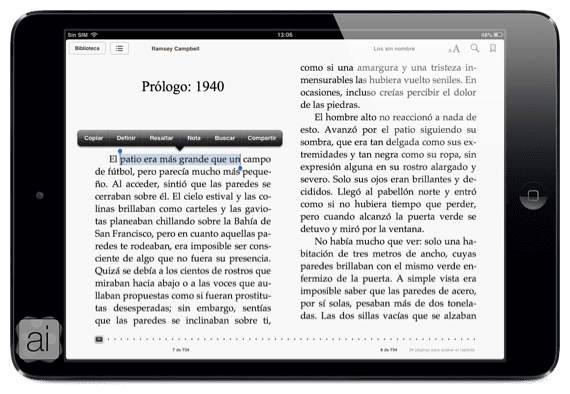
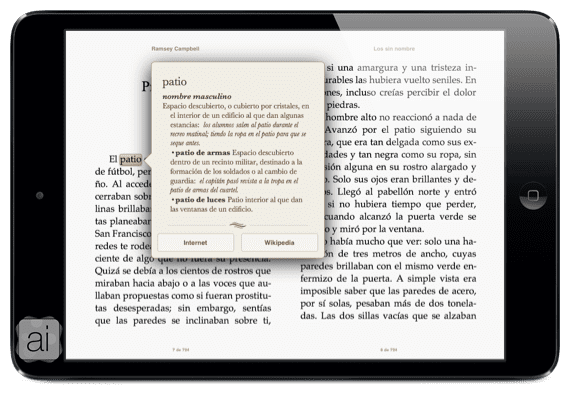
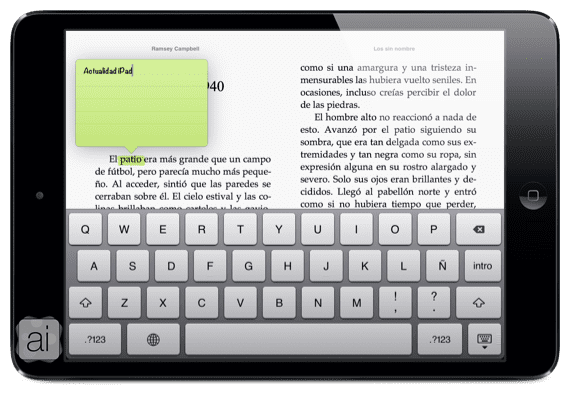


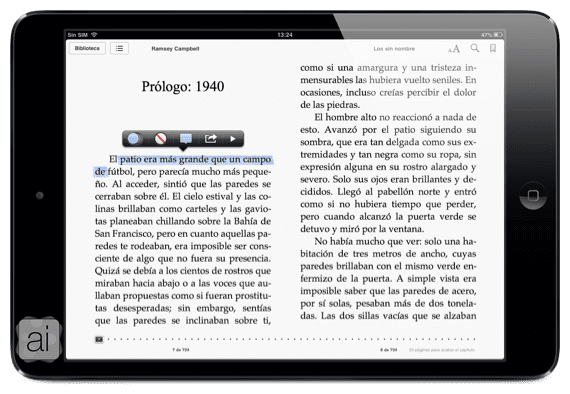
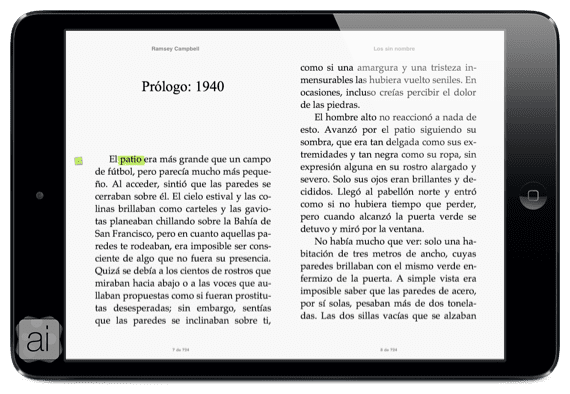

meget godt. Tak skal du have.
Hej, kunne nogen hjælpe mig, min ibooks-applikation har ikke fremhævningen eller tilføjer noter, hvordan man installerer den. Tak